ppt密码如何设置 这个保护你文件的计算机技能很实用
【摘要】powerpoint2010作为办公软件的重要角色,你真的想知道ppt密码如何设置,那么为了方便大家办公,也为了解决大家的疑惑,今天特地为大家整理了有关ppt密码如何设置的文章,环球网校的小编希望对您有所帮助。
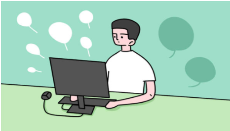
如果演示文稿包含敏感或机密数据,您可以加密文件并使用密码保护它。加密:对文件进行“编码”,使任何人都无法查看该文件,无论是在PowerPoint内部还是使用其他文件浏览工具。
ppt密码如何设置?您可以为一个文件输入两个单独的密码:打开权限密码和更改权限密码。使用“打开权限”密码防止未经授权的用户查看该文件。使用修改权限密码防止用户修改文件。
您可以使用一个或两个密码,也可以不使用。例如,假设您有一个包含薪资信息的个人演示。然后可以使用开放权限密码将其分发给人力资源部门中需要访问该信息的几个关键人员。但是您可以使用更改权限密码来确保这些人在查看邮件时不会更改显示。
ppt密码如何设置?如何设置PPT密码?对于打开权限密码,可以指定加密方法和密码长度。有许多可用的密码,只有高级技术用户才会感兴趣。但是,如果您有一个首选项,您可以选择何时打开权限密码。
如何设置PPT密码?要管理文件的密码和其他安全设置,请遵循以下步骤:
1. 像往常一样,在“另存为”对话框中保存文件。
2. 单击“工具”并选择“一般选项”。打开“常规选项”对话框。
3.如果要使用开放的权限密码,请在“开放权限密码”文本框中输入该密码。
4. 如果您想使用更改权限密码,请在“更改权限密码”文本框中输入该密码。
5. (可选)如果你想从文件中删除个人信息,比如在属性对话框的作者字段中删除你的名字,选择“保存时自动删除文件中创建的个人信息”复选框。
6. (可选)如果需要,您可以通过单击macro security按钮,更改信任中心中的设置,然后单击OK返回到通用选项对话框来调整PowerPoint的宏安全级别(适用于所有文件,而不仅仅是当前文件)。
单击ok。
8. 如果在步骤3中指定了密码,将出现一个确认对话框。再次输入相同的密码并单击OK。
9. 如果在步骤4中指定了密码,将出现一个确认对话框。再次输入相同的密码并单击OK。
10. 继续正常保存。
当您(或其他用户>)打开一个文件时,将出现“password”提示框。必须输入打开权限密码才能打开演示文件。更改权限密码不起作用。正确输入打开权限密码后,如果单独设置更改权限密码,也会提示输入相应的密码。在这里,您可以选择输入更改权限密码、取消或单击“只读”按钮,以只读模式打开显示。
以上就是ppt密码如何设置的全部内容,环球网校的小编建议,计算机的技能,归根结底还是实践的技能,所以只有你自己亲自实践操作一下,才能真正的掌握,如果你想知道更多的计算机技能,可以点击本科目的其他文章进行学习。
就业培训申请领取


环球青藤
官方QQ群扫描上方二维码或点击一键加群,免费领取大礼包,加群暗号:青藤。 一键加群


刷题看课 APP下载
免费直播 一键购课
代报名等人工服务











